Kako isključiti prilagodljivu svjetlinu u sustavu Windows 11
Miscelanea / / November 28, 2021
Kada omogućite prilagodljivu svjetlinu, Windows pruža optimalnu razinu svjetline i kontrasta uz uštedu energije i produljenje trajanja baterije. Tu je i ručna opcija za fino podešavanje razina svjetline za najbolje iskustvo prikaza. Postavke prilagodljive svjetline sustava Windows korisne su u svim uvjetima osvjetljenja. Osigurava da je vaš zaslon čitljiv bez obzira gdje se nalazite: u mračnoj prostoriji ili na izravnoj sunčevoj svjetlosti. U slučajevima u kojima vaše računalo ne prikazuje sadržaj najbolje kvalitete na vašem zaslonu, možete koristiti i ručnu opciju za fino podešavanje razine svjetline. Stoga vam donosimo koristan vodič koji će vas naučiti kako isključiti prilagodljivu svjetlinu u sustavu Windows 11.
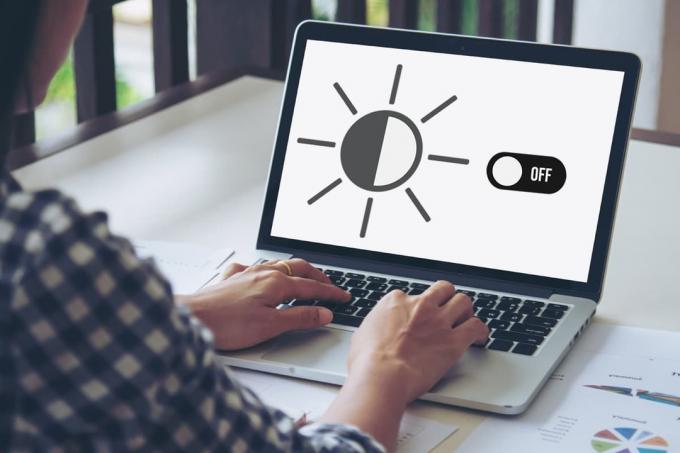
Sadržaj
- Kako isključiti ili onemogućiti prilagodljivu svjetlinu u sustavu Windows 11
- Kako uključiti ili omogućiti prilagodljivu svjetlinu u sustavu Windows 11
Kako isključiti ili onemogućiti prilagodljivu svjetlinu u sustavu Windows 11
Značajka Windows Adaptive Brightness čini zaslon čitljivim u svim uvjetima osvjetljenja; nalazite li se u mračnoj prostoriji, na sunčevoj svjetlosti ili u okruženju s lošom rasvjetom. Međutim, ako vam ova značajka ne pomaže, možete
onemogućite automatsku svjetlinu u sustavu Windows 11, kako slijedi:1. Pritisnite Windows + Itipke istovremeno otvoriti Postavke app.
2. U Sustav odjeljak, kliknite na Prikaz, kao što je prikazano.
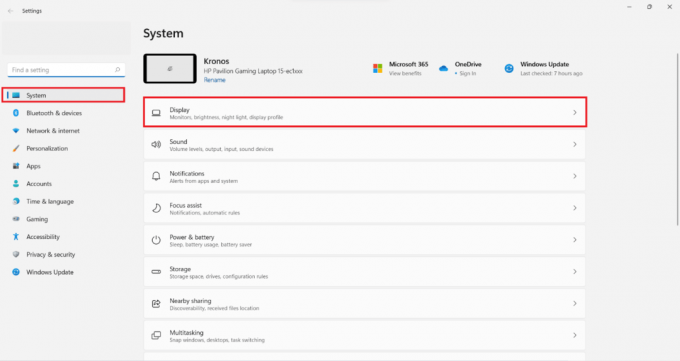
3. Ovdje kliknite na Svjetlina pločica.
4. Sada poništite označeni okvir Pomozite poboljšati bateriju optimiziranjem prikazanog sadržaja i svjetline.
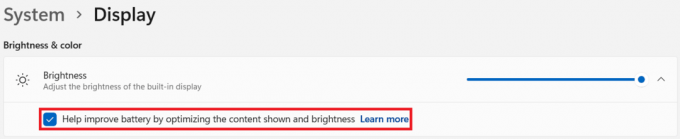
Također pročitajte: Tipkovnički prečaci za Windows 11
Kako uključiti ili omogućiti prilagodljivu svjetlinu u sustavu Windows 11
Koraci za omogućavanje navedenih postavki ostaju isti.
1. Ići Postavke > Sustav > Zaslon, kao i ranije.
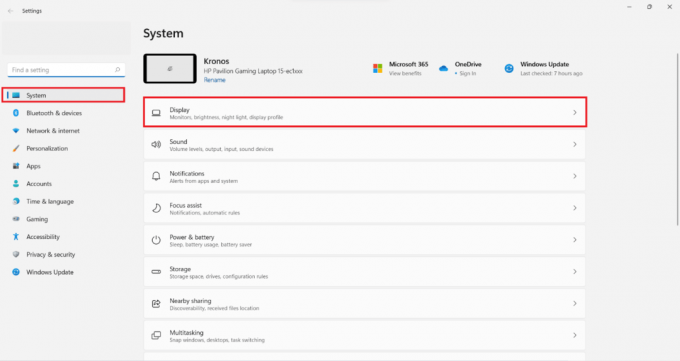
2. Jednostavno označite označeni okvir Pomozite poboljšati bateriju optimiziranjem prikazanog sadržaja i svjetline da biste omogućili značajku automatske svjetline sadržaja.
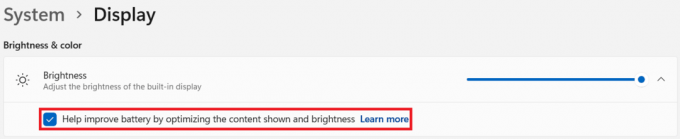
Preporučeno:
- Kako onemogućiti BitLocker u sustavu Windows 10
- Kako onemogućiti programe za pokretanje u sustavu Windows 11
- Kako promijeniti pozadinu na Windows 11
Nadamo se da vam je ovaj članak bio zanimljiv i koristan kako uključiti ili isključiti prilagodljivu svjetlinu u sustavu Windows 11. Svoje prijedloge i upite možete poslati u odjeljku za komentare ispod. Čekam da mi se javiš!



